Photoshopで写真の角を丸くする(年賀状)
- 2007.12.15
- Mac
年賀状をPhotoshopで作っていた。写真を貼付けてしばらく眺めていたら、角が丸い写真に加工したくなった。
写真を角丸の四角で切り抜く方法が直感的ではなかったので、来年の年賀状作りのときには思い出せない可能性があるのでメモをしておく。
ちなみにPhotoshopのバージョンはCSなり。
■写真を背景からレイヤーに変更する
写真は「背景」ではなく、「レイヤー」にしておく必要がある。
レイヤー > 新規 > 背景からレイヤーへ…
またはレイヤーパレット(F7)で、写真をダブルクリックしても「背景」から「レイヤー」に変更できる。
■写真レイヤーにベクトルマスクを追加する
角丸の四角形でマスクしたいので、下準備としてベクトルマスクを追加する。
レイヤー > ベクトルマスクを追加 > 全ての領域を表示
またはレイヤーパレットで、写真を
すると、レイヤーパレット上の写真レイヤーにベクトルマスクサムネールが表示される。
このベクトルマスクサムネールをクリックすることで、選択、選択解除することができる。
■ベクトルマスク上で、角丸の四角を描く
ベクトルマスクに好きな形を描くと、その形でくりぬく事ができる。
ツールパレット > 角丸長方形ツール(U)
を選択する。
日本語入力ではなく、英文字入力のモードにしておいて、「U」のキーを押せば簡単に選択できる。
そして、Shift + U 繰り返し入力することで、長方形、角丸長方形、楕円形、多角形、ライン、カスタムシェープを切り替えることができる。
で、角丸長方形をベクトルマスク上に描く。(写真の上に描く)
上手くいかないときは、レイヤーパレット上のベクトルサムネールマスクのアイコンを何回かクリックして、選択状態にしておくこと。
角丸の大きさはオプションパレットで調整できるので、トライ&エラーで試せる。
ウィンドウ > オプション > 角丸の半径
-
前の記事
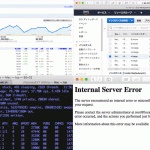
リンク切れhtmlファイルを一括削除するスクリプト 2007.12.14
-
次の記事
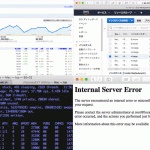
QuickTimeをWebページ内で再生させるJavaScript(Windows IEユーザのために) 2007.12.27
